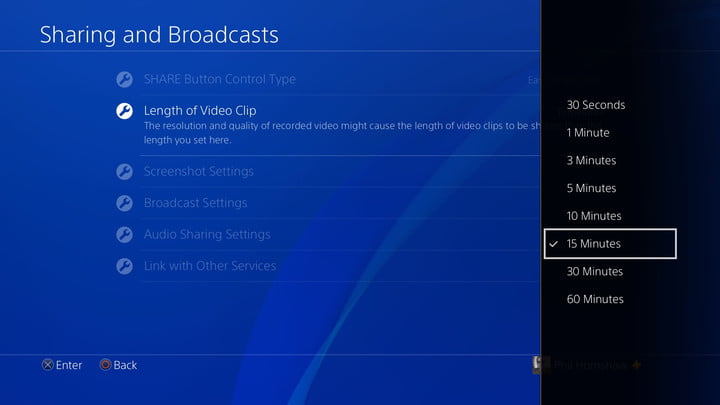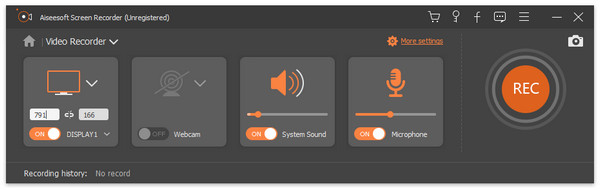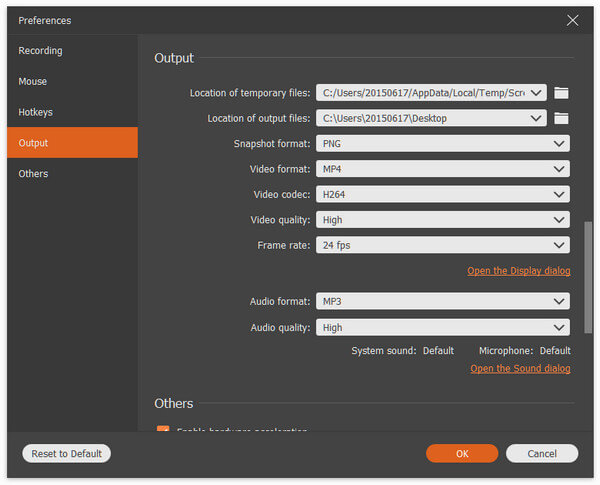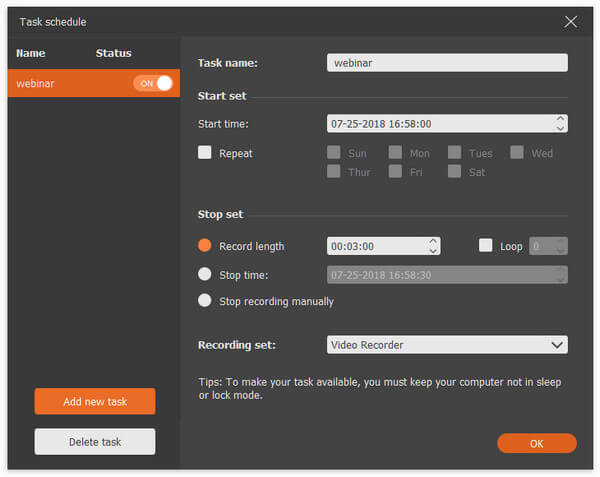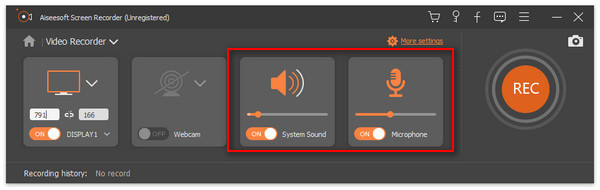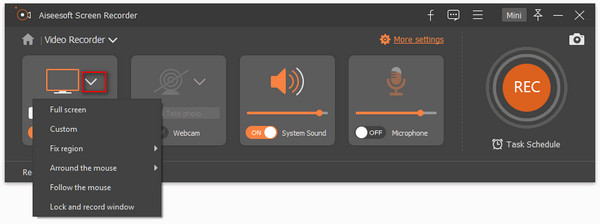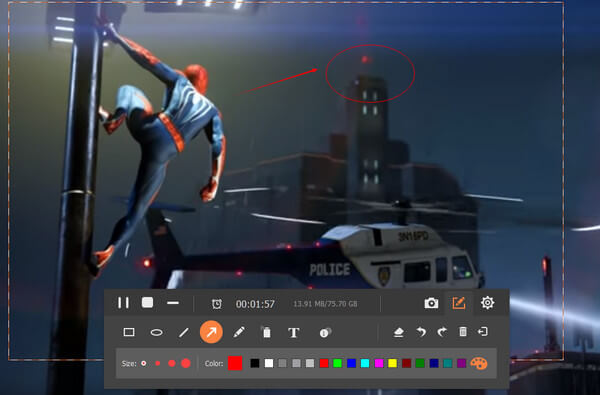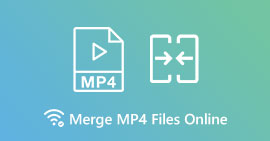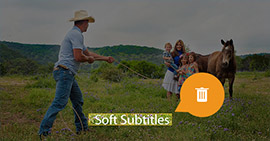3 шага к созданию игрового видео на ПК (руководство для начинающих)
Обзор
Как сделать собственное игровое видео для публикации? Это то, о чем заботятся многие игроки в видеоигры. В этом посте показан самый простой способ создания игровых видеороликов (PS4 / Xbox 360 / компьютерная игра и т. Д.) На ПК в три простых шага.
Видеоигры очень популярны во всем мире. Даже если вы пользуетесь крупнейшей платформой для обмена видео, вы обнаружите, что игровое видео является самым популярным.
Когда вы восхищались тем, как другие демонстрируют игровые видео, задумывались ли вы когда-нибудь о создании игровых видео самостоятельно?
Если да, вы идете в нужное место.
На этой странице вы найдете самый простой способ снимать игровые видео. Без каких-либо профессиональных навыков, но следуйте простым шагам, чтобы создавать свои собственные игровые видео.

Создавайте игровые видео
Часть 1. Подготовка игрового видеорегистратора
Для создания игрового видео первым инструментом, который вам нужен, является рекордер.
Каким может быть игровой видеорегистратор?
Видеокамеры? Захватить карту? Или стороннее программное обеспечение для записи?
Теперь давайте подберем для вас самый простой инструмент.
Видеокамера

Видеокамера, без сомнения, простая.
Если ваша видеокамера поддерживает прямой видеовход, вы можете легко зафиксировать игровой экран на видеокамере для записи, а затем загрузить отснятый с камеры материал на свой компьютер для дальнейшего редактирования или непосредственного обмена.
Плюсы в том, что вам нужно обращать внимание на экран, чтобы другие предметы не попали в объектив.
Если вы не профессионал, вам не рекомендуется использовать видеокамеру для записи игровых видеозаписей.
Карта захвата

Захват карты это еще один вариант. Вам необходимо установить небольшое устройство на компьютер или консоль, чтобы преобразовывать аудио- и видеосигналы, передаваемые через кабели RCA, чтобы они были готовы к работе с USB.
Однако лишь немногие карты захвата способны записывать аудиосигналы при обработке видеоинформации. Более того, он работает со стандартным разрешением или частотой кадров.
Поэтому, если вы хотите записать видео в высоком разрешении, карта захвата не идеальна.
Устройство встроенного рекордера
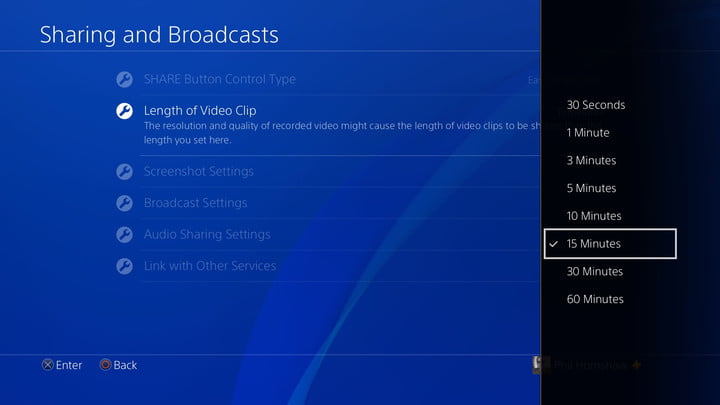
PS4, Xbox 360 поддерживает игровое видео со своих устройств. Однако встроенное время записи ограничено. PS4 позволяет записывать игровое видео до 1 часа. Xbox 360 / One позволяет записывать игровое видео до 2 часов.
Для тех, кто хочет записывать игровое видео без ограничений по времени, это не лучший выбор.
Сторонние рекордеры на компьютере
Если вы играете в игры на компьютере, вы можете использовать стороннее программное обеспечение для записи на компьютере для записи игр. Вы можете записывать игровое видео без ограничений по времени, а также выполнять некоторые задачи по расписанию. Кроме того, качество записи регулируется от 720p HD до 4K UHD. Более того, для его использования не требуются профессиональные навыки.
Такие программы для записи игр, как Fraps, Bandicam, Camtasia, Open Broadcaster Software, Screen Recorder могут быть вашими хорошими вариантами.
Часть 2. Подготовка игрового видеоредактора
Если вы хотите поделиться только необработанным игровым видео, просто пропустите эту часть.
Если вы хотите добавить некоторые функции редактирования в свое игровое видео, чтобы объяснить или подчеркнуть его, необходим видеоредактор.
Для обработки записи игрового видео вы можете использовать Windows Movie Maker, Adobe Premiere, CamStudio и другие.
Различные видео редакторы имеют свои различные функции для удовлетворения ваших различных потребностей. Вы можете прочитать здесь, чтобы найти лучшее программное обеспечение для редактирования видео для вашего игрового видео, если вам нужны дополнительные функции редактирования.
Бесплатные видеоредакторы на Windows.
Бесплатное программное обеспечение для редактирования видео на Mac.
Учитывая, что мы рекомендуем вам самый простой способ создать игровое видео, поэтому здесь мы выбираем только Screen Recorder, комбинацию видеомагнитофона и редактора, чтобы записывать и редактировать видео просто для обмена.
Часть 3. Как снимать игровые видео на ПК с помощью Screen Recorder
Aiseesoft Screen Recorder
- Запишите на свой компьютер игровые видео с PS 3/4, Xbox 360 / One, Wii, 3DS и т. Д.
- Поддержка видео и аудио записи (система аудио и микрофон) без каких-либо задержек.
- Запись игрового видео с высоким разрешением от SD до 720p / 1080p HD, даже 4K UHD.
- Записывайте со скоростью 60 кадров в секунду, чтобы добиться отличного качества игровых кадров.
- Редактировать видео во время записи игрового видео.
- Позволяет записывать расписание задач, пока вы не находитесь за компьютером.
- Вывод MOV, MP4, AVI, чтобы вы могли загружать напрямую.
Теперь давайте проверим следующие шаги, чтобы сделать игровые видео следующим образом:
1Запустить рекордер экрана
Бесплатно загрузите эту программу на свой компьютер. В главном интерфейсе выберите «Screen Recorder».
После этого вам нужно перейти на игру, которую вы хотите записать на свой компьютер.
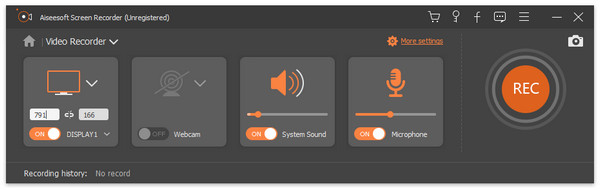
2 Настройки записи игрового видео
Настройки видео и аудио
В главном интерфейсе видеорегистратора нажмите «Дополнительные настройки», чтобы получить настройки. Вы можете установить Запись, Мышь, Горячие клавиши, Вывод и другие.
Здесь нужно обратить внимание на настройки вывода.
Вы можете установить выходной формат из списка MP4, WMV, MOV, F4V, AVI, TS и GIF.
Видеокодек, качество видео, частота кадров от 20 до 60 кадров в секунду, формат аудио и качество звука.
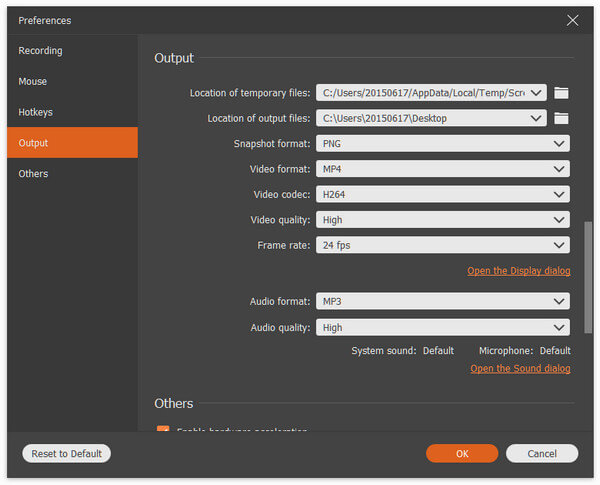
Расписание задач
Это программное обеспечение также позволяет запускать задачу по расписанию. Вы можете нажать «Расписание задач» в главном интерфейсе, чтобы установить дату и продолжительность для автоматической записи игрового видео, когда вы не сидите перед компьютером.
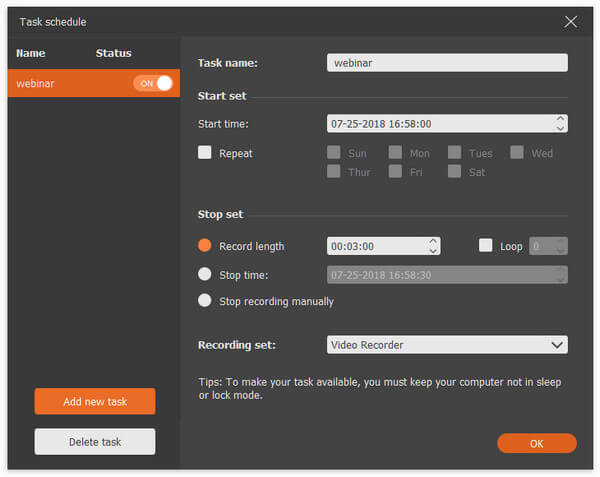
Источник звука
Если вы хотите записать свое повествование и сам игровой звук, просто включите оба «Микрофон» и «Системный звук» в главном интерфейсе.
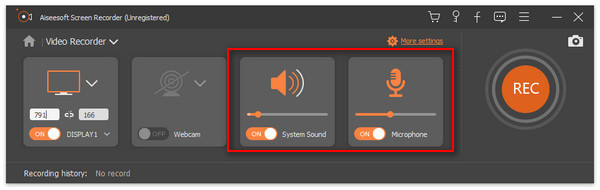
Зона записи
Вы можете выбрать фиксированный экран или настроить экран записи для захвата записи, выбрав в раскрывающемся списке область записи.
Вы также можете заблокировать и записать окно, что означает, что вы можете заблокировать игровое окно для записи и выполнять операции с другими окнами.
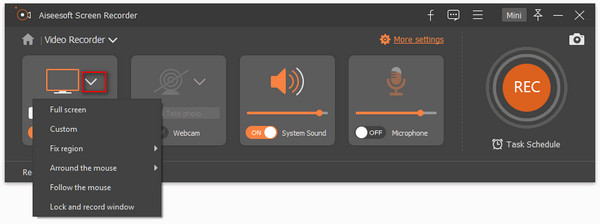
3Запись и редактирование игрового видео
Когда все настройки сделаны, играйте в свою игру и нажмите кнопку «REC», чтобы начать запись игрового видео на вашем компьютере.
Во время записи вы можете использовать инструменты редактирования, чтобы подчеркнуть ваше видео.
Добавление формы, стрелки, рисование линии, использование выноски, чтобы рассказать о своем игровом процессе, и многое другое.
Он поддерживает паузу записи и возобновления записи, нажмите кнопку остановки, чтобы просмотреть игровую видеозапись.
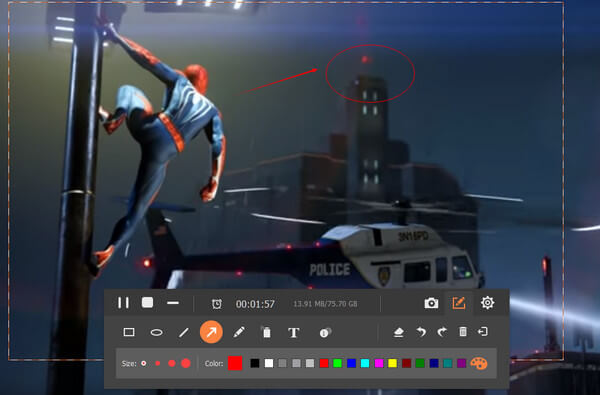
Если все в порядке, просто сохраните игровое видео на свой компьютер.
На данный момент вы закончили создание игрового видео.
Далее вам нужно будет загрузить свои видео на другую страницу.
Здесь мы подходим к нижней строке.
На этой странице показано, как сделать игровое видео самым простым способом. Без профессиональной видеокамеры или захвата, но видеорегистратора достаточно для записи и редактирования игрового видео.
Это может быть не идеальный способ, но самый простой способ помочь вам достичь этой цели.
Если у вас есть лучшие способы, просто оставьте свои комментарии ниже.
Что вы думаете об этом посте.
Прекрасно
Рейтинг: 4.8 / 5 (на основе рейтингов 81)